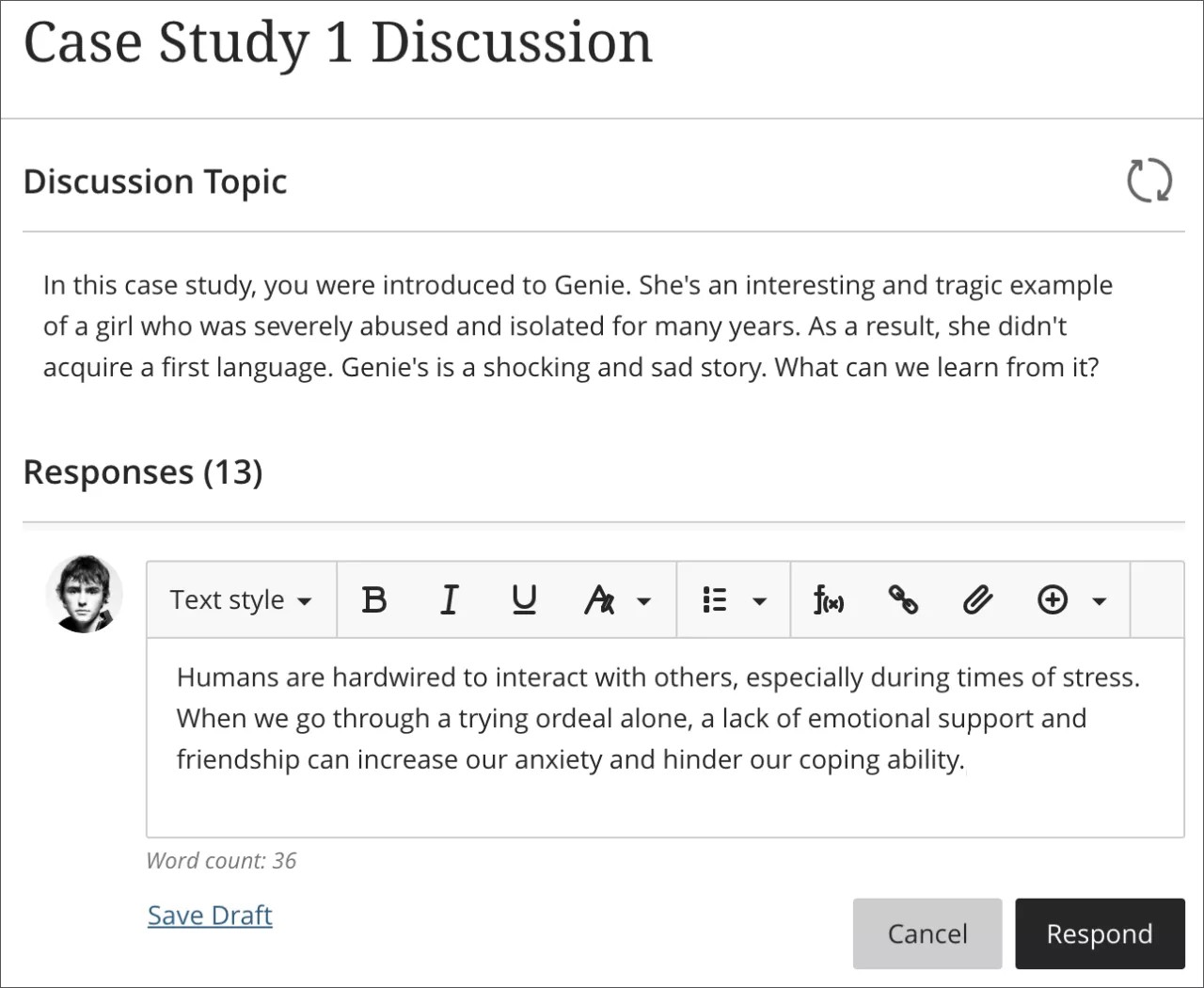Hvordan legger jeg til tekst?
Redigeringsverktøyet vises alle steder hvor du kan formatere tekst – for eksempel i oppgaver, prøver og diskusjoner.
Du kan legge til punktlister, nummererte lister, fet skrift og kursiv. Bruk Tekststil-menyen til å lage overskrifter.
Du kan også oppnå matteredigeringen for å legge inn matematiske formler i teksten din. WIRIS-redigeringsprogrammet åpnes i et nytt vindu.
Du kan trykke på ALT + F10 for å hoppe til verktøylinjen i redigeringsverktøyet. På Mac kan du trykke på Fn + ALT + F10. Bruk piltastene til å velge et alternativ, for eksempel en nummerert liste.
Kan jeg unngå å miste tekst?
Du kan unngå å miste teksten din hvis Internett-tilkoblingen din blir brutt eller det oppstår programvarefeil mens du legger til tekst i emnet. Du kan skrive teksten i et tekstredigeringsprogram som ikke trenger Internett-tilkobling, f.eks. Notisblokk eller TextEdit, og deretter kopiere og lime inn teksten i emnet.
Alternativt kan du kopiere teksten fra tekstfeltet før du sender eller lagrer den. Merk teksten og høyreklikk for å kopiere den. Du kan kopiere og lime inn med hurtigtaster:
- Windows: Du kan velge hele teksten med Ctrl + A, kopiere med Ctrl + C og lime inn med Ctrl + V.
- Mac: Du kan velge hele teksten med Kommando + A, kopiere med Kommando + C og lime inn med Kommando + V.
Kan jeg lime inn tekst fra Microsoft® Word?
Du får best resultat når du skriver inn teksten direkte i redigeringsprogrammet og formaterer den med de tilgjengelige alternativene.
Når du kopierer og limer inn tekst fra et Word-dokument i redigeringsprogrammet, kan det oppstå problemer. Det kan hende at den opprinnelige formateringen ikke vises som du vil. Det kan også hende at du ikke kan fjerne eller legge til formatering når du har limt inn teksten i redigeringsprogrammet. Du kan unngå formateringsproblemene ved å fjerne formateringen og legge til ny formatering med alternativene i redigeringsverktøyet.
Hvis du vil fjerne Word-formateringen etter at du har limt inn teksten i redigeringsprogrammet, må du først velge all teksten og så velge Fjern formatering-ikonet. Du bør bare bruke dette alternativet hvis du er innforstått med at all formatering fjernes. Punktlister, nummererte lister, innrykk, linjeavstand, midtstilling av tekst, skriftformatering samt tekststørrelser fjernes.
Alternativt kan du lime inn teksten i et tekstredigeringsprogram som ikke trenger Internett-tilkobling, f.eks. Notisblokk eller TextEdit, og fjerne formateringen før du legger til teksten i redigeringsprogrammet. Deretter kan du lime inn teksten i redigeringsprogrammet og formatere den som du vil.